მოწყობილობის ბმულები
-
Android
-
მაკი
- მოწყობილობა აკლია?
ახლახან მიიღეთ ახალი ტელეფონი და გსურთ თქვენი ძველი Signal შეტყობინებებისა და ფაილების სარეზერვო ასლის შექმნა? თუ ასეა, გაგიმართლათ – აპლიკაცია მხარს უჭერს სარეზერვო და აღდგენის ფუნქციებს. თუმცა, თუ თქვენ გაასუფთავეთ თქვენი ტელეფონი, არ გაქვთ ძველი მოწყობილობა ან შეცვალეთ თქვენი ნომერი, შეიძლება არ გაგიმართლოთ. მაგრამ არ ინერვიულო. ჩვენ აქ ვართ დასახმარებლად.
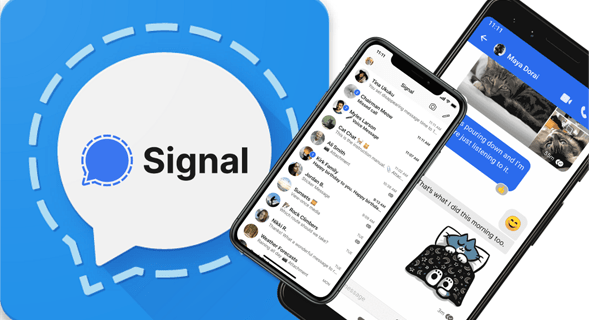
ამ სტატიაში ჩვენ გაჩვენებთ, თუ როგორ უნდა გააკეთოთ შეტყობინებების და ფაილების სარეზერვო ასლები თქვენი ტელეფონის ოპერაციული სისტემის მიხედვით. გარდა ამისა, ჩვენ ვუპასუხებთ ყველა დამატებით კითხვას, რომელიც შეიძლება გქონდეთ დაკავშირებული სიგნალის სარეზერვო ასლებთან.
როგორ შევქმნათ სარეზერვო სიგნალი ახალ iOS მოწყობილობაზე
Signal აპის სარეზერვო ასლის შესაქმნელად თქვენს ახალ iPhone-ზე, მიჰყევით ქვემოთ მოცემულ ინსტრუქციას.
Მნიშვნელოვანი ჩანაწერი: თქვენ შეგიძლიათ გადაიტანოთ მონაცემები მხოლოდ Apple-ის სხვა მოწყობილობებიდან.
- განაახლეთ ორივე მოწყობილობა უახლესი Signal და iOS ვერსიებით.
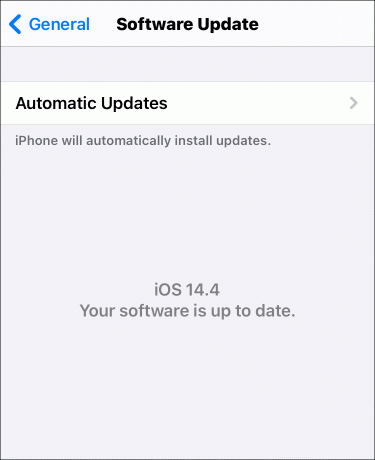
- ჩართეთ Wi-Fi, Bluetooth და ლოკალური ქსელის ნებართვა ორივე მოწყობილობის პარამეტრებში.

- გამორთეთ დაბალი ენერგიის რეჟიმი ორივე მოწყობილობის პარამეტრებში.
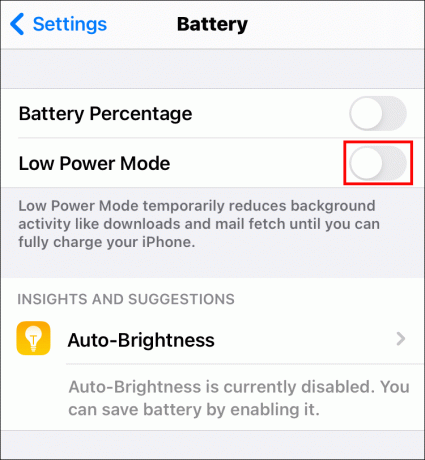
- დარწმუნდით, რომ თქვენი ახალი iPhone-ის ან iPad-ის რეგისტრაცია დასრულებულია.
- დააინსტალირეთ Signal თქვენს ახალ მოწყობილობაზე და დარეგისტრირდით.

- რეგისტრაციისას აირჩიეთ „გადატანა iOS მოწყობილობიდან“, შემდეგ „შემდეგი“
.
- დააწკაპუნეთ "შემდეგი" თქვენს ძველ მოწყობილობაზე და დაასკანირეთ QR კოდი, რომელიც გამოჩნდა თქვენს ახალ მოწყობილობაზე.

- ორჯერ შეამოწმეთ სარეზერვო ასლი თქვენი ახალი მოწყობილობიდან შეტყობინების გაგზავნით.
როგორ შევქმნათ სარეზერვო სიგნალი ახალ Android მოწყობილობაზე
თქვენ შეგიძლიათ გადაიტანოთ სიგნალის მონაცემები ნებისმიერ Android მოწყობილობას შორის შემდეგი მოქმედებებით:
- ძველ მოწყობილობაზე სარეზერვო ასლის ჩასართავად დააწკაპუნეთ თქვენი პროფილის ხატულაზე და აირჩიეთ „სიგნალის პარამეტრები“, „ჩეთები და მედია“, შემდეგ „ჩეთის სარეზერვო ასლები“ და დააჭირეთ „ჩართვას“.
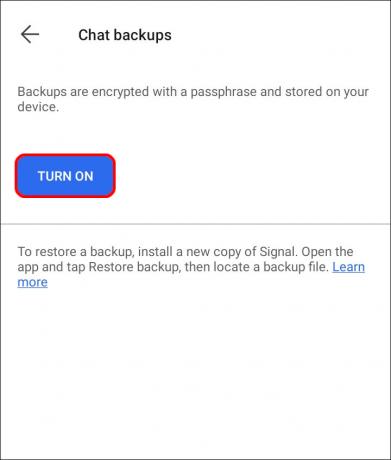
- გამოჩნდება 30-ციფრიანი პაროლი. დააკოპირეთ.
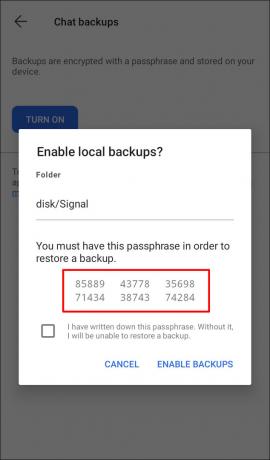
- დააჭირეთ "სარეზერვო ასლების ჩართვას".

- თქვენი სიგნალის მონაცემების შემცველი საქაღალდის გადასატანად გამოიყენეთ კაბელი ძველი ტელეფონის ახალ ტელეფონთან დასაკავშირებლად. ზოგიერთი ტელეფონი იძლევა ინსტრუქციებს შენახვის პარამეტრებში.
- დააინსტალირეთ Signal თქვენს ახალ მოწყობილობაზე.
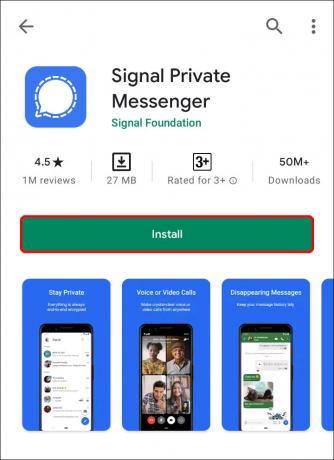
- დააწკაპუნეთ "ანგარიშის გადარიცხვა ან აღდგენა" ან "გაგრძელება". მიიღეთ ნებართვები.

- აირჩიეთ სარეზერვო საქაღალდე ("სიგნალი") და ფაილი.
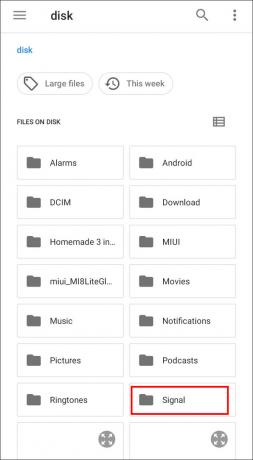
- შეიყვანეთ 30-ნიშნა კოდი.
როგორ შევქმნათ სარეზერვო სიგნალი სამუშაო მაგიდაზე
შეიძლება დაგჭირდეთ თქვენი სიგნალის შეტყობინებების ახალ კომპიუტერზე გადატანა. ამისათვის მიჰყევით ქვემოთ მოცემულ ნაბიჯებს, თქვენი OS-დან გამომდინარე:
- გამოდით დესკტოპის ვერსიიდან ძველ მოწყობილობაზე.
- დესკტოპის ვერსიის მიბმის გაუქმება. დააწკაპუნეთ თქვენი პროფილის სურათზე, შემდეგ აირჩიეთ „მიბმული მოწყობილობები“ > „რედაქტირება“ > „წაშლა“ დესკტოპის მოწყობილობისთვის > „გაუქმება“.
- დააინსტალირეთ და გახსენით დესკტოპის ვერსია თქვენს ახალ კომპიუტერზე.

- გახსენით Signal აპი თქვენს ტელეფონზე, დააწკაპუნეთ თქვენი პროფილის სურათზე და აირჩიეთ „სიგნალის პარამეტრები“, შემდეგ „დაკავშირებული მოწყობილობები“.

- დააწკაპუნეთ „ახალი მოწყობილობის მიბმა“ iOS-ისთვის ან პლუს ხატულა Android-ისთვის.
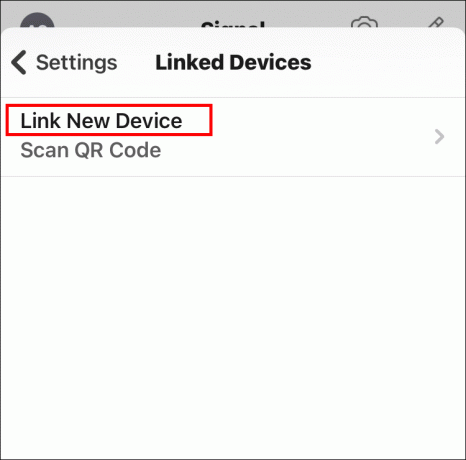
- დაასკანირეთ QR კოდი, რომელიც თქვენს სამუშაო მაგიდაზე გამოჩნდა თქვენი ტელეფონით.

- დაასახელეთ დაკავშირებული მოწყობილობა და დააჭირეთ ღილაკს "დასრულება".
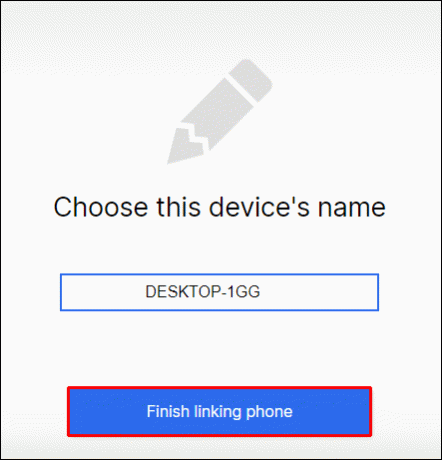
- თქვენი ძველი კომპიუტერიდან სიგნალის მონაცემების წასაშლელად, იპოვეთ ფაილი „Uninstall Signal.exe“ C:\Users\-ში.
\AppData\Local\Programs\signal-Desktop და ამოიღეთ C:\Users\ \AppData\Roaming\Signal Windows-ისთვის.
macOS-ისთვის წაშალეთ Signal.app ფაილი აპლიკაციის დირექტორიადან, შემდეგ წაშალეთ ადგილობრივი მონაცემები ბიბლიოთეკიდან/აპლიკაციის მხარდაჭერიდან/სიგნალიდან.
Linux-ისთვის გამოიყენეთ „apt-get remove signal-desktop“ და წაშალეთ „~/.config/Signal“.
როგორ გავაშიფროთ სიგნალის მონაცემები
ყველა სიგნალის შეტყობინება დაშიფრულია, რაც იმას ნიშნავს, რომ არავის, მათ შორის აპლიკაციის ჩათვლით, არ შეუძლია მათი წაკითხვა, გარდა საუბარში მონაწილე ადამიანებისა. ამან ზოგჯერ შეიძლება გამოიწვიოს პრობლემები სარეზერვო ასლებთან დაკავშირებით, რადგან Signal არ ინახავს თქვენს მონაცემებს ღრუბლოვან საცავში. არ არსებობს ოფიციალური ინსტრუმენტი თქვენი სიგნალის მონაცემების გასაშიფრად. თუმცა, ეს შესაძლებელია დახმარებით GitHub.
- ეწვიეთ „გამოშვებების“ გვერდს და ჩამოტვირთეთ ორობითი ფაილი თქვენი ოპერაციული სისტემის მიხედვით.
- გაიქეცი ეს ბმული.
- დააკოპირეთ სარეზერვო ფაილი ძველი მოწყობილობიდან ახალ მოწყობილობაზე.
- გაიქეცი ეს ბმული შეტყობინებების ექსპორტისთვის.
- გაიქეცი ეს ბმული მედიის ექსპორტისთვის.
თუ თქვენ ფლობთ iPhone-ს, სხვა მეთოდია მისი გამოყენება ელკომსოფტი ტელეფონის მაყურებელი. Elcomsoft iOS Forensic Toolkit-ს შეუძლია ამოიღოს keychain ელემენტები თქვენი iOS მოწყობილობიდან. ელემენტი აუცილებელია გაშიფვრისთვის.
- დააინსტალირეთ და გაუშვით Elcomsoft აპი. იპოვეთ Signal ფაილური სისტემის სურათი და გახსენით იგი აპლიკაციის საშუალებით.
- აირჩიეთ Signal ხატულა, შემდეგ აირჩიეთ keychain ფაილი. აპლიკაცია ავტომატურად გაშიფრავს თქვენს მონაცემებს.
FAQ
სად ვიპოვო სიგნალის სარეზერვო ფაილი Android ტელეფონზე?
სიგნალის სარეზერვო ფაილი შეგიძლიათ ნახოთ სარეზერვო საქაღალდეში. მასზე წვდომისთვის დააწკაპუნეთ თქვენი პროფილის სურათზე, შემდეგ აირჩიეთ „ჩეთები და მედია“ > „ჩეთის სარეზერვო ასლები“ > „სარეზერვო საქაღალდე“.
რა უნდა გავაკეთო, თუ დავკარგე 30-ნიშნა სარეზერვო კოდი?
სარეზერვო კოპირება შეუძლებელია პაროლის გარეშე და კოდის აღდგენა შეუძლებელია. ამიტომ, მონაცემთა გადაცემის დასამუშავებლად, მოგიწევთ ახალი სარეზერვო ასლის დაწყება.
მიჭირს ჩემი მონაცემების iOS მოწყობილობაზე გადატანა. Რა არის მიზეზი?
შეიძლება წარმოიშვას iOS-ზე სიგნალის სარეზერვო ასლის შექმნასთან დაკავშირებული რამდენიმე საკითხი.
ყველაზე გავრცელებული მიზეზი ის არის, რომ თქვენ ძალიან ხშირად დარეგისტრირდით. მის მოსაგვარებლად, დაელოდეთ დაახლოებით ერთი საათი და სცადეთ ხელახლა.
თუ QR კოდი არ სკანირებს, სცადეთ ეკრანის სიკაშკაშის გაზრდა და კამერა რაც შეიძლება ახლოს მიიტანოთ.
გამოჩნდება გაფრთხილება „არასწორი მოწყობილობა“ QR კოდის სკანირების შემდეგ? თუ ასეა, თქვენი მოწყობილობები სავარაუდოდ არ არის დაკავშირებული. შეამოწმეთ „დაკავშირებული მოწყობილობების“ პარამეტრები, რომლებზეც წვდომა შეგიძლიათ თქვენი პროფილის სურათზე დაწკაპუნებით და „სიგნალის პარამეტრების“ არჩევით.
დარწმუნდით, რომ არ გადააჭარბოთ ხუთი დაკავშირებული მოწყობილობის ლიმიტს. თუ იყენებთ VPN ან Firewall-ს, დაუშვით *.signal.org, *.whispersystems.org და TCP პორტი 443.
რა უნდა გავაკეთო, თუ ახალი ტელეფონის ნომერი მაქვს?
თუ ნომერი შეცვალეთ, ვერ შეძლებთ სარეზერვო ასლის გაკეთებას. დაკარგული შეტყობინებების თავიდან ასაცილებლად, შეგიძლიათ წაშალოთ თქვენი ძველი Signal ანგარიში. დატოვეთ ყველა თქვენი სიგნალის ჯგუფი ძველი ტელეფონიდან. გააუქმეთ ძველი ტელეფონის ნომერი Signal აპში და ჩამოტვირთეთ Signal ახალ მოწყობილობაზე. ხელახლა დააკავშირეთ Signal Desktop, თუ იყენებდით.
როგორ ვმართო სიგნალის ნებართვები ჩემს მოწყობილობაზე?
თუ აპის ნებართვები გამორთულია, შესაძლოა ვერ შეძლოთ თქვენი მონაცემების გადაცემა.
Android-ის მქონე მოწყობილობებზე ნებართვების გასააქტიურებლად გახსენით პარამეტრების აპი და გადადით აპებსა და შეტყობინებებზე. შემდეგ, იპოვეთ სიგნალის აპის ხატულა, დააწკაპუნეთ მასზე და აირჩიეთ "აპლიკაციის ნებართვები".
თუ თქვენ ფლობთ iOS მოწყობილობას, გახსენით iPhone პარამეტრების აპი და გადადით "სიგნალი" ან "კონფიდენციალურობა". „კონფიდენციალურობის“ პარამეტრების მეშვეობით შეგიძლიათ მართოთ კონკრეტული ნებართვები თითოეული აპისთვის. მაგალითად, დაუშვით მხოლოდ მიკროფონის ან მდებარეობის გამოყენება ყველა აპისთვის. სიგნალის პარამეტრებში შეგიძლიათ მართოთ ყველა ნებართვა მხოლოდ Signal აპისთვის.
Signal-ის მიერ მოთხოვნილი ნებართვებია:
მდებარეობა - საშუალებას აძლევს GPS-ს თქვენი მდებარეობის იდენტიფიცირება.
კონტაქტები - აუცილებელია სარეზერვო ფუნქციისთვის. აძლევს აპს წვდომას თქვენი ტელეფონის ყველა კონტაქტზე.
ფოტოები - აძლევს სიგნალს წვდომას თქვენს გალერეაში. თქვენ უნდა ჩართოთ ეს ნებართვა მედიის სარეზერვო ასლისთვის.
ლოკალური ქსელი – Signal იყენებს ამ ნებართვას მხოლოდ თქვენს ახალ მოწყობილობაზე მონაცემების გადასატანად. ნაგულისხმევად, ის გამორთული იქნება, სანამ არ ჩართავთ.
მიკროფონი - იძლევა ხმოვანი შეტყობინებების გამოყენების საშუალებას.
აპლიკაციის ფონური განახლება და ფიჭური მონაცემები - ეს ნებართვა აუცილებელია შეფერხების გარეშე შეტყობინებების მიღებისა და გაგზავნისთვის.
რატომ აჩვენებს ჩემი მოწყობილობა, რომ არ იყო სარეზერვო ასლები?
თუ თქვენი ბოლო სარეზერვო ინფორმაცია ამბობს „არასდროს“, თქვენ უნდა დარწმუნდეთ, რომ აპის ნებართვები და სარეზერვო ასლები ჩართულია. ამისათვის ეწვიეთ თქვენი ტელეფონის პარამეტრებს, იპოვნეთ Signal აპის ნებართვები და ჩართეთ ყველა მათგანი. სცადეთ გაათავისუფლოთ ადგილი თქვენს მოწყობილობაზე და ამოიღეთ SD ბარათი, რათა სარეზერვო ასლი შეინახოს მოწყობილობის შიდა მეხსიერებაში.
Ურთიერთობის შენრჩუნება
სარეზერვო ასლები აუცილებელია აპში შენახული თქვენი კონტაქტების, ინფორმაციისა და მეხსიერების შესანახად. თქვენი მონაცემები ახლა უნდა გადაიტანოს ახალ მოწყობილობაზე, მიუხედავად იმისა, ფლობთ Android ან iOS მოწყობილობას, თუ იყენებთ კომპიუტერს. თუ დაკარგეთ ნომერი ან კვლავ გაქვთ პრობლემები, სცადეთ თქვენი მოწყობილობის მხარდაჭერა. ეს ჩვეულებრივ შეგიძლიათ იხილოთ ოფიციალურ ვებსაიტზე ან პარამეტრებში.
ოდესმე გქონიათ რაიმე პრობლემა სიგნალზე სარეზერვო ასლთან დაკავშირებით? როგორ გადალახეთ პრობლემა? შეგვატყობინეთ ქვემოთ მოცემულ კომენტარების განყოფილებაში.




